文章详情页
cad2021安装教程及破解方法
浏览:80日期:2023-11-24 17:08:04
下面给大家介绍的是cad2021安装教程及破解方法,具体操作步骤如下:
1、打开下载好的CAD2021安装包进行解压,右击【CAD2021应用程序】,以【管理员身份运行】。
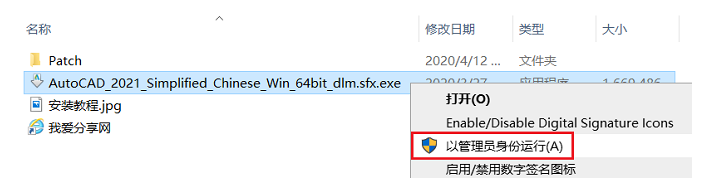
2、点击【确定】。
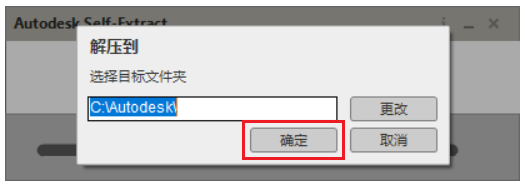
3、就让等待解压。
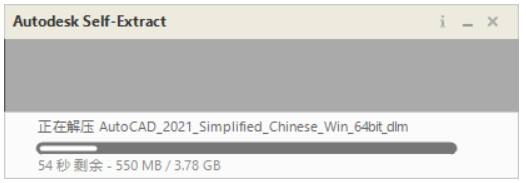
4、解压后,等一分而就会弹出安装面板,点击【安装】。
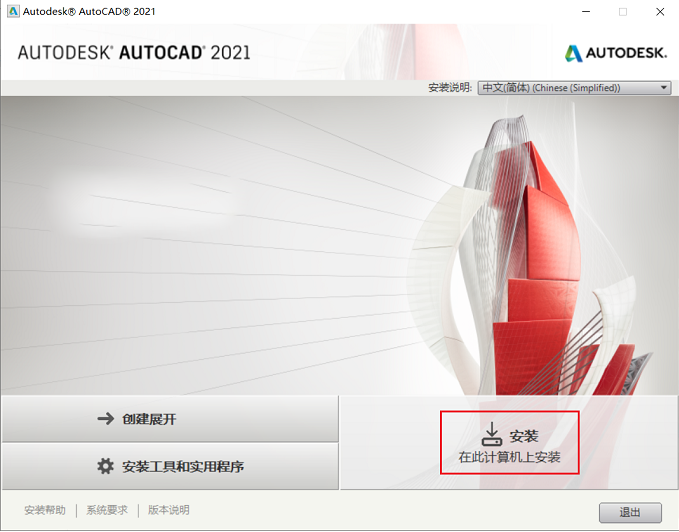
5、国家或地区选择:China,点击我接受,点击下一步。
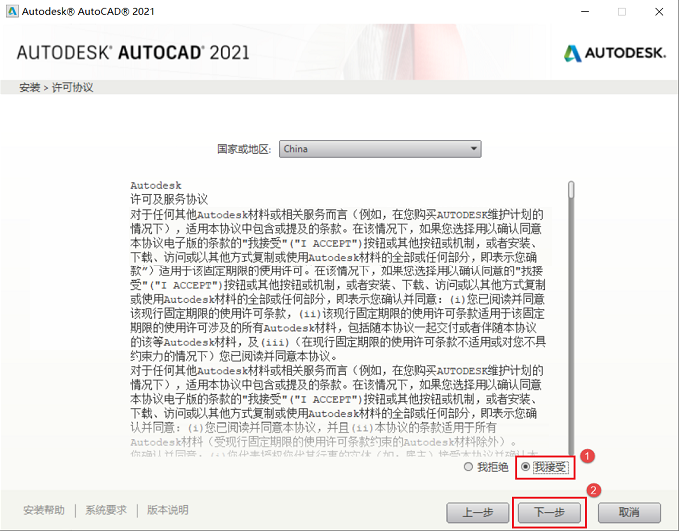
6、勾选Autodesk AutoCAD2021,点击【安装】。
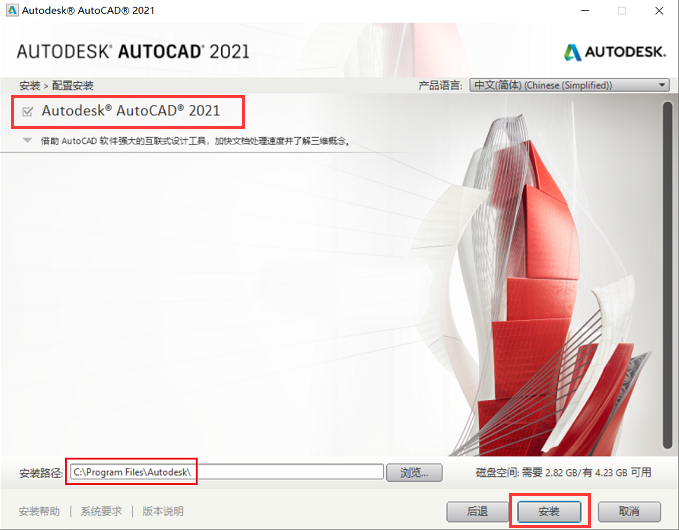
7、然后进行正在安装。请稍等一下。
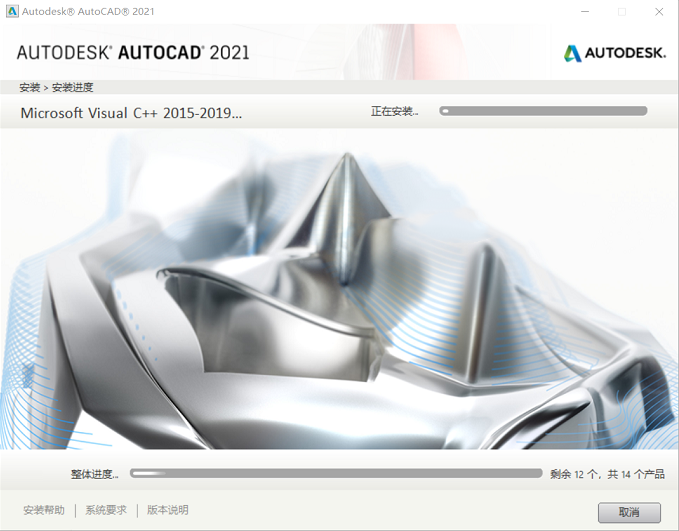
8、如果弹出这个对话框,选择【不关闭应用程序】,点击【确定】。
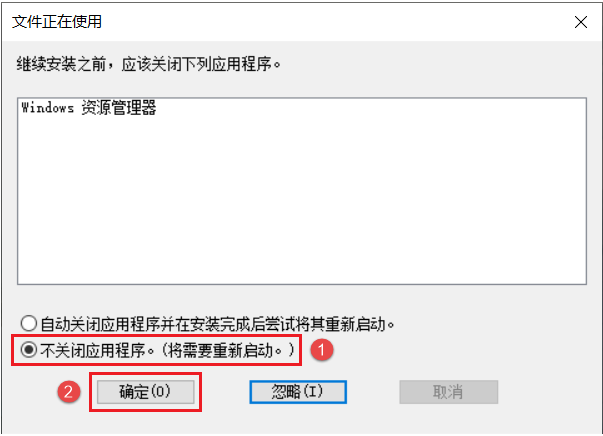
9、这样就安装完了,点击【完成】。
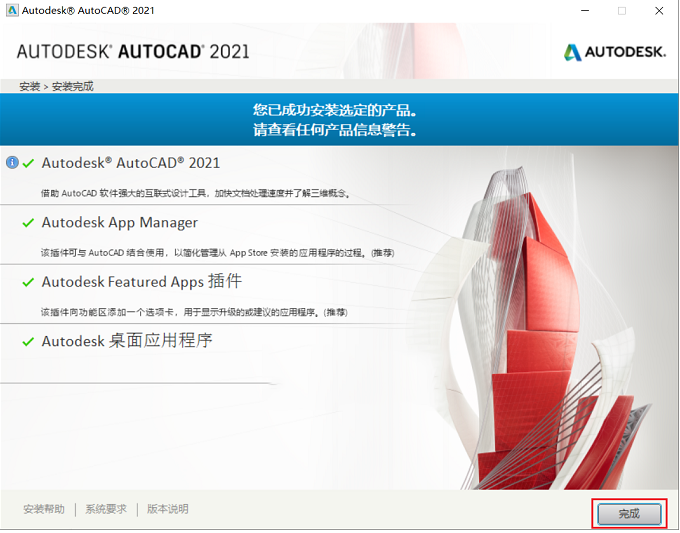
10、如果弹出这个对话框,那就点击【否】。
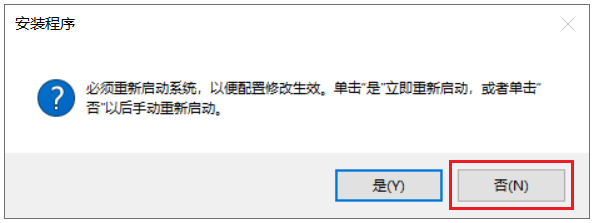
11、回到安装包,找到【Patch文件夹】。
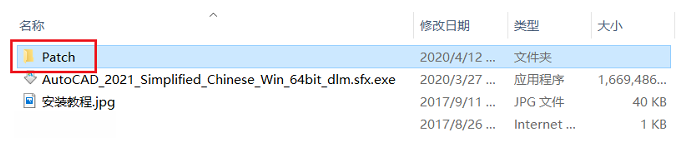
12、然后把acad.exe文件复制到安装目录。
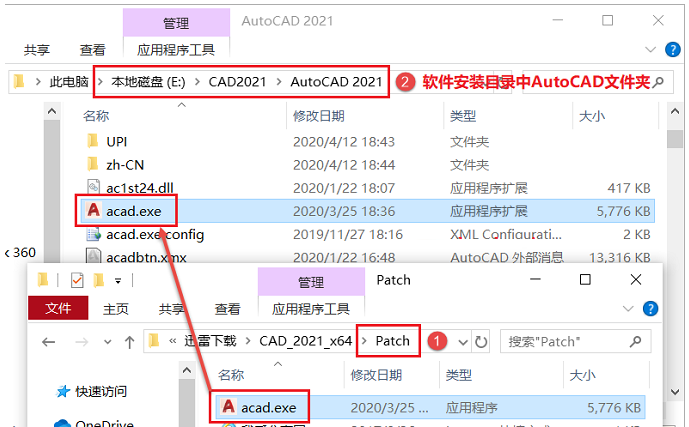
13、弹出对话框,然的点击替换目标中的文件。
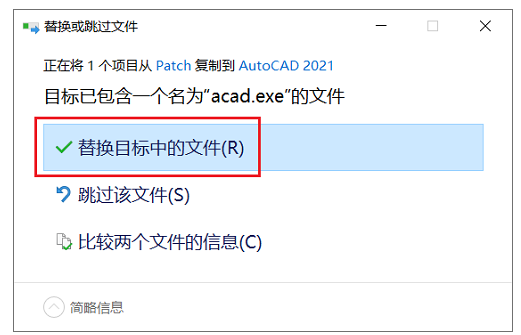
14、然后右击桌面上的CAD图标,以管理员身份运行。
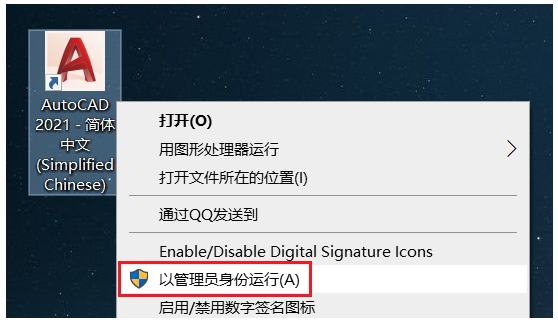
15、打开CAD软件,点击移植自定义设置。点击【X的图标】。
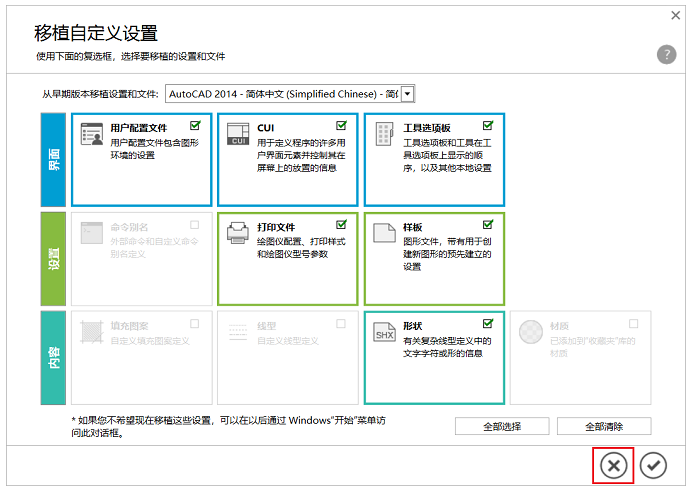
16、然后进入打开CAD中。效果如 下:

17、然后再点击绍终将DWG文件与AutoCAD重新关联。
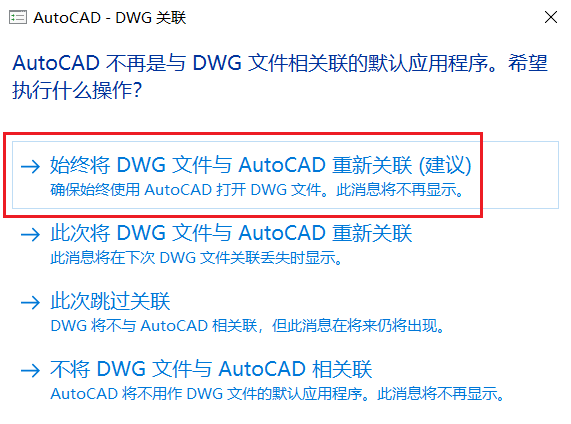
18、这样CAD打开了,界面如下:
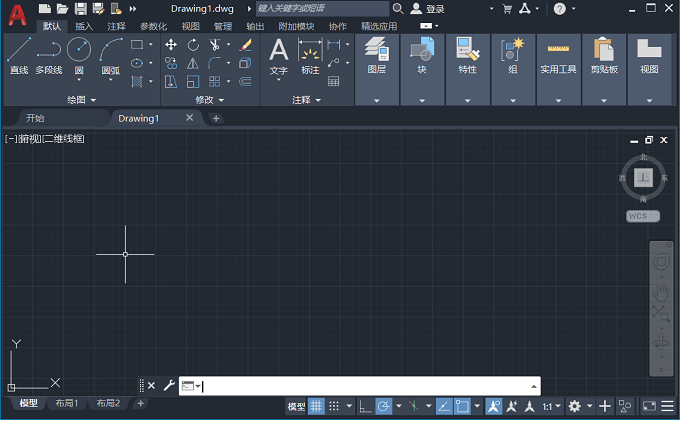
上一条:CAD怎么画弧形补偿器图例下一条:cad2020安装教程图解及激活方法
排行榜

 网公网安备
网公网安备